关系模型设计
关系模型包括概念模型、逻辑模型、物理模型。
新建关系模型集
- 架构师在关系模型设计界面,点击【新建】按钮,在对话框中
图1 新建关系模型集
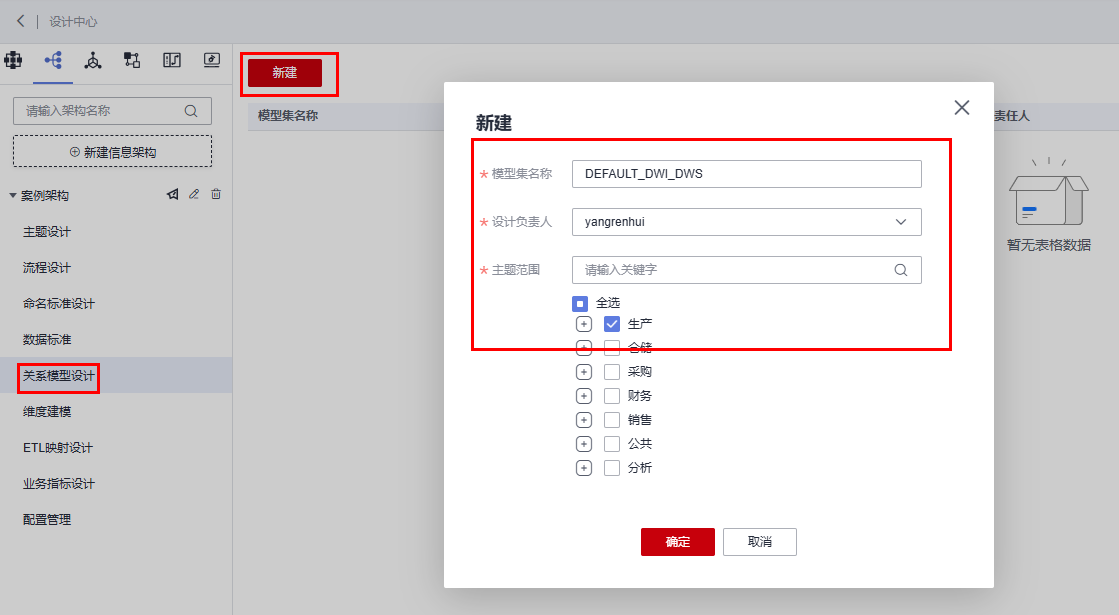
表1 参数名
描述
模型集名称
自定义名称。
设计负责人
关系模型设计负责人。
主题范围
该模型集关联的主题。
概念模型图设计
- 架构师点击模型集名称,进入到设计界面,在【概念模型图(全局)】界面,画布中按照业务对象生产对应的图元,右下方有视野定位缩略图,用于快速移动显示视野.
图2 概念模型图

- 新建关系:鼠标放在业务对象图元上,不用点击,图元边缘会出现“x“形的链接点,选中某个连接点,按住鼠标左键拖动到其他的图元的连接点上,即可完成连线,生成一条关系。
图3 关系连线

- 编辑关系:双击关系联系,弹出编辑关系对话框,填写关系信息后点击【确定】
图4 编辑关系

表2 参数名
描述
关系名称
自定义编辑关系名称。
源业务对象
源端业务对象(自动获取,不需要编辑)。
目的业务对象
目的端业务对象(自动获取,不需要编辑)。
源对目的
源端对目的端的关系。
目的对源
目的端对源端的关系。
备注
对改关系的备注信息。
- 支持删除关系:点击关系的设置按钮,点击【删除】,二次确认后即可删除该关系。
图5 删除关系

逻辑模型设计
逻辑模型设计用于定义和描述数据之间的逻辑关系。解决方案工作台支持创建逻辑实体并配置逻辑实体间的关系,支持从文件导入逻辑模型、导出逻辑模型、规范检查、转换为物理模型。
- 新建实体
- 架构师进入设计中心关系模型设计,点击模型集进入设计界面,选择【逻辑模型设计】->选择L1主题->点击实体【新建】(或者右键画布选择【新建实体】)
图6 新建实体
 图7 新建实体
图7 新建实体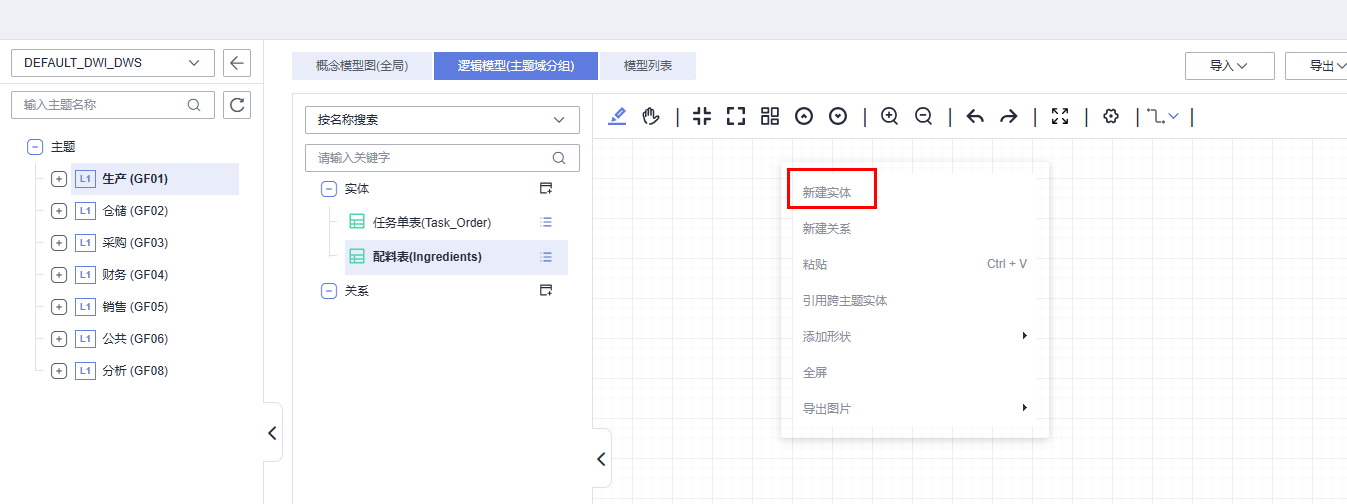
- 在对话框中填写逻辑模型基本配置。
图8 新建实体
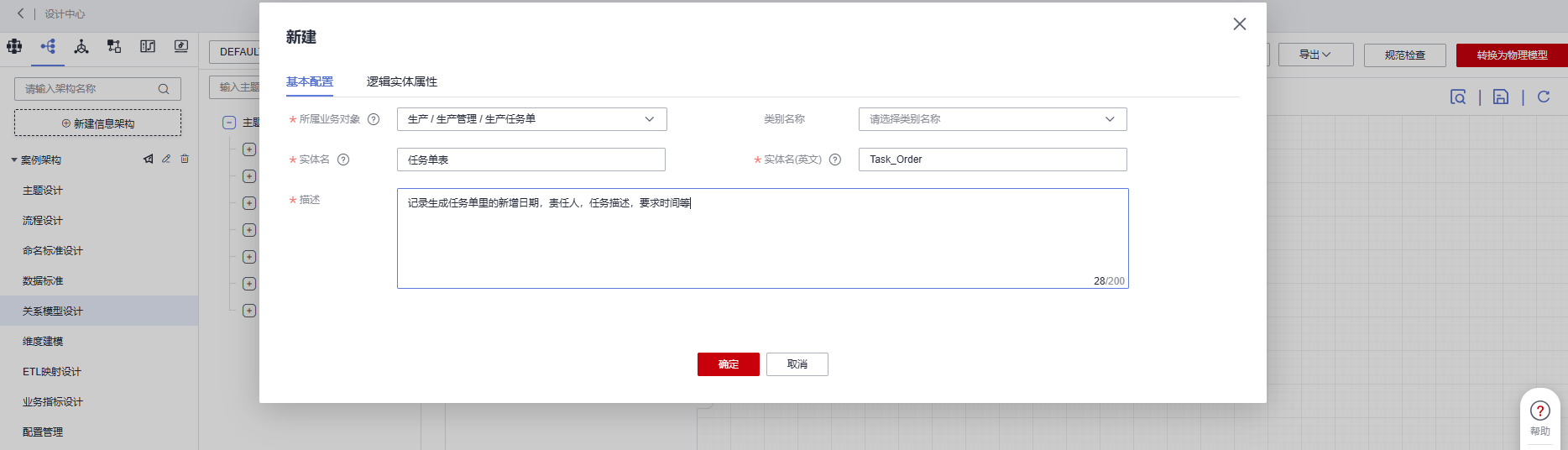
表3 参数名
描述
所属业务对象
关联对应的L3业务对象。
类别名称
用于在图形化界面展示对应实体名称背景颜色,可在配置管理界面配置,参考类别管理。
实体名
自定义实体名,只能由汉字、英文字母、数字、中英文括号、中英文逗号以及以下特殊字符+ # _ [] /组成,并以汉字或字母开头。
实体名(英文)
自定义英文实体名,实体英文名称只能由英文字母、数字和-、{、}和$组成,不能以数字开头。
描述
对该实体的具体描述。
- 设置逻辑实体属性,在逻辑实体属性界面点击【新建】创建该实体的属性,包含属性名称、属性英文名称、数据类型、数据长度、是否主键、是否分区等字段后,点击【确认】即可完成逻辑实体的创建。并且支持数据标准自动关联。
图9 逻辑实体属性
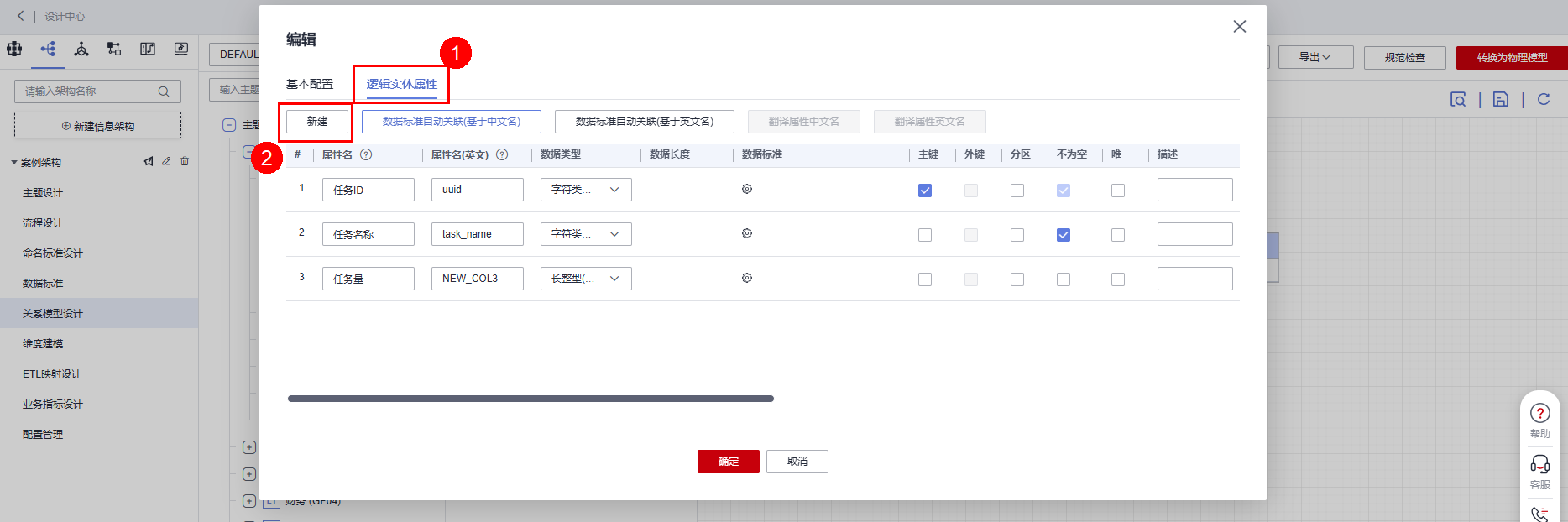
- 架构师进入设计中心关系模型设计,点击模型集进入设计界面,选择【逻辑模型设计】->选择L1主题->点击实体【新建】(或者右键画布选择【新建实体】)
- 新建关系
逻辑实体与实体之间通过关系连接。解决方案工作台支持创建1:1、1:n、n:n关系类型,可以点击【新建】按钮创建关系,也可以在画布中直接连线生成关系。
- 点击【新建】按钮
- 架构师点击关系的【新建】按钮或者邮件画布选择【新建关系】
图10 新建关系
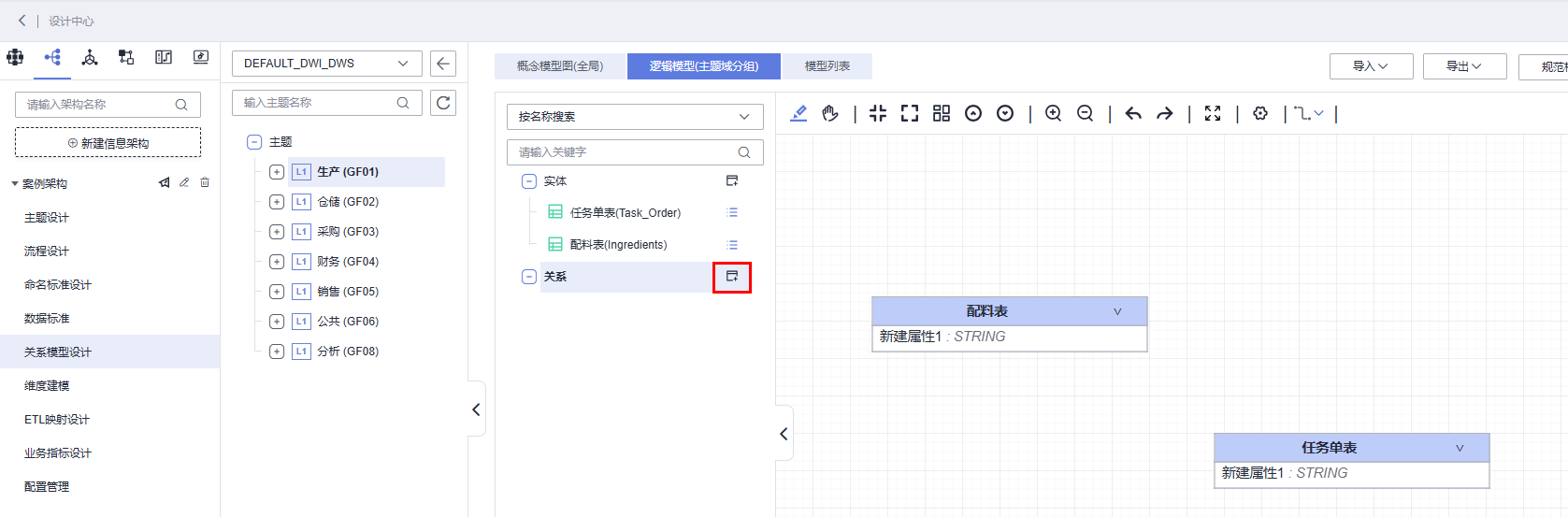 图11 新建关系
图11 新建关系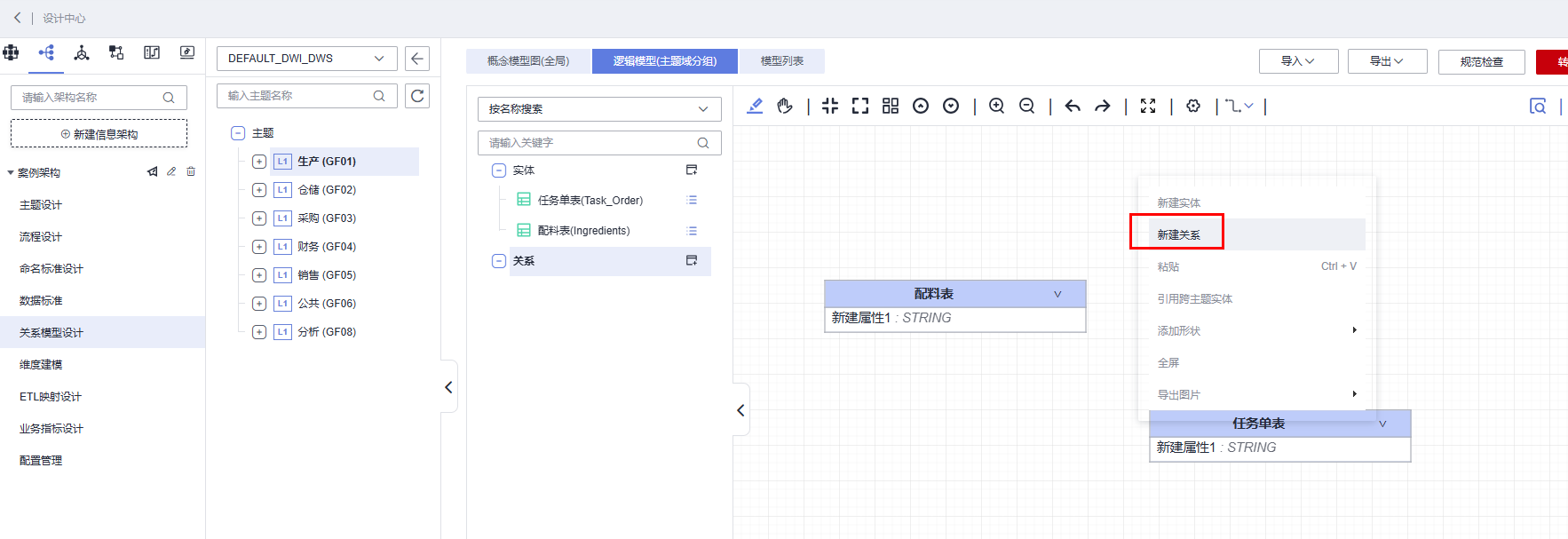
- 填写关系信息,完成后点击【确定】
图12 新建关系
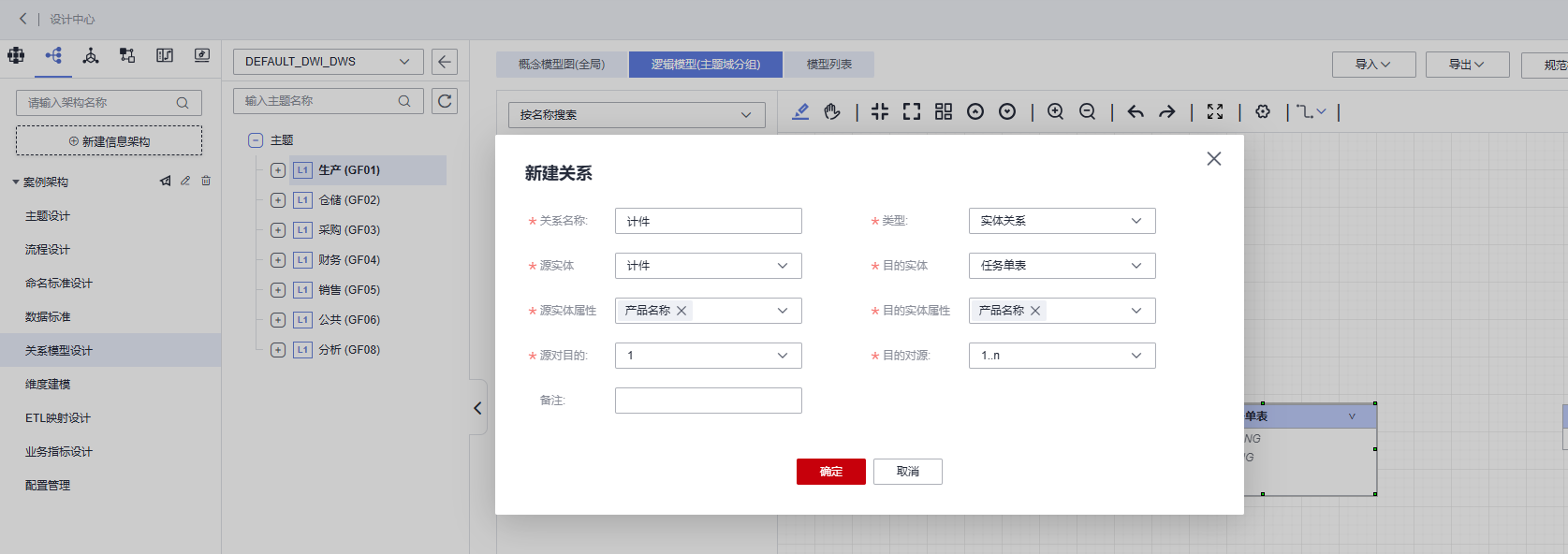 图13 新建完成
图13 新建完成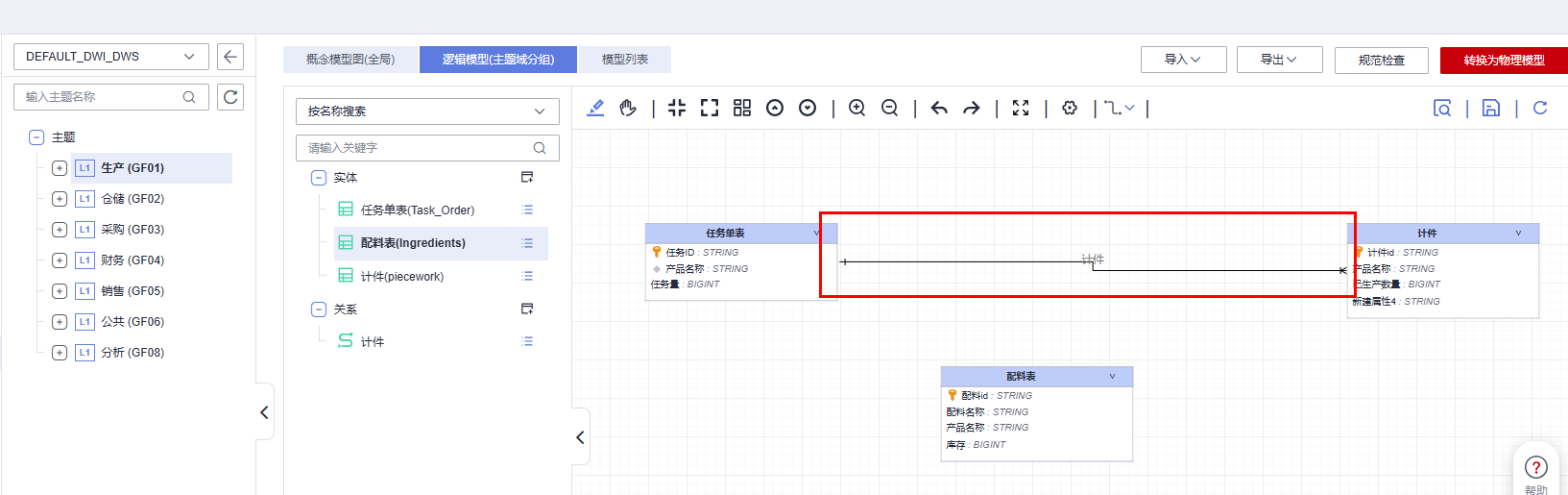
- 架构师点击关系的【新建】按钮或者邮件画布选择【新建关系】
- 直接连线
- 架构师鼠标放在画布中实体的某一属性上,可以看到连线的标识。
图14 新建关系
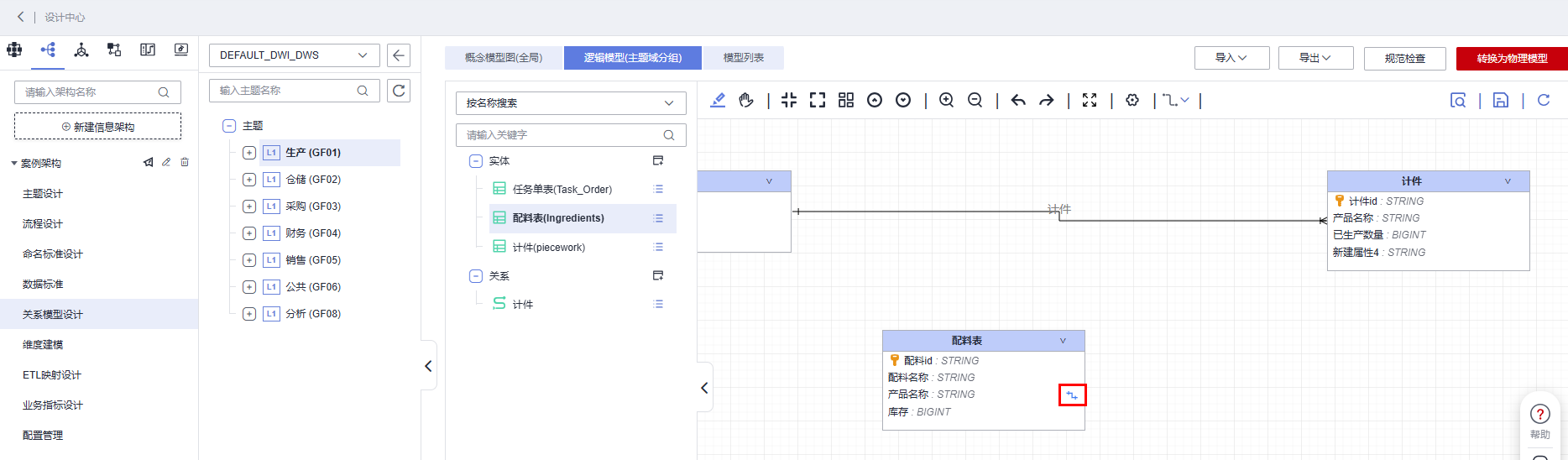
- 鼠标放在连线标识上,按住左键或者右键,拖动到子表的引用字段即可新建关系,完成后双击关系连线可以编辑关系内容。
图15 新建关系
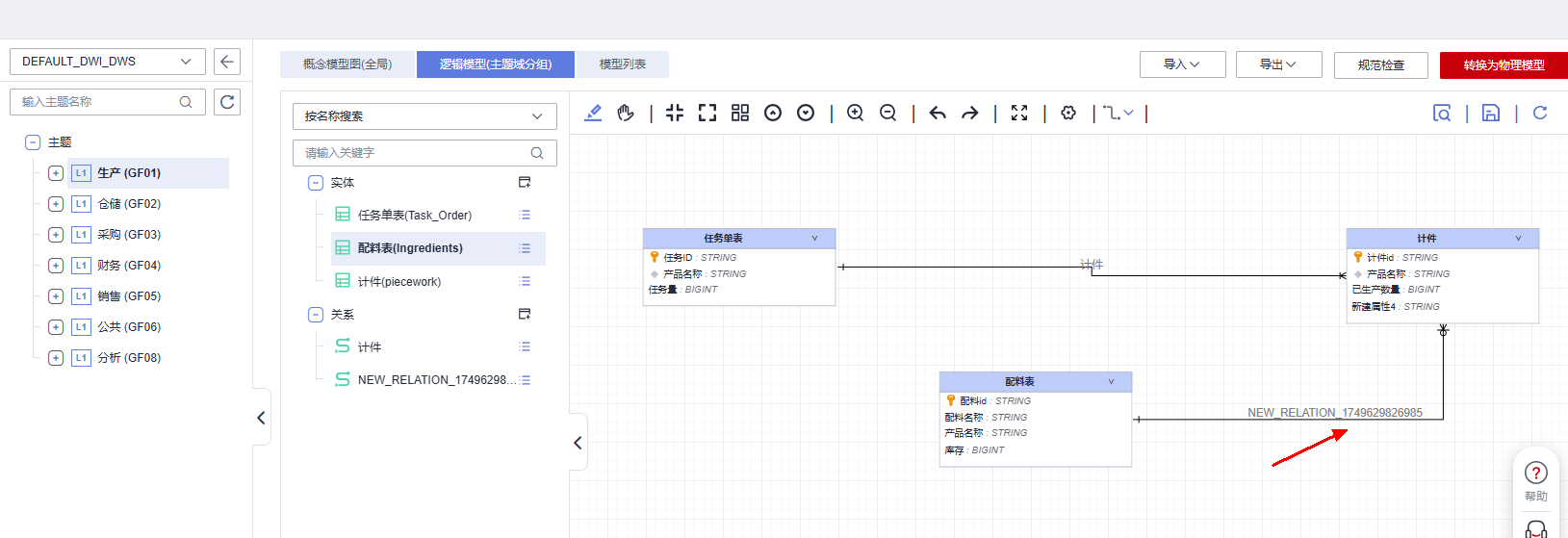
- 架构师鼠标放在画布中实体的某一属性上,可以看到连线的标识。
- 点击【新建】按钮
- 导出逻辑模型
支持以下方式导出逻辑模型的实体和关系:
- 全部导出:该模型集下所有逻辑模型以表格形式全部导出。
- 从当前主题导出:当前主题下的逻辑模型以表格形式全部导出。
- 导出到DataArts Studio:将该模型集下的所有逻辑模型自动导出到DataArts Studio实例的某一模型中。
图16 导出逻辑模型
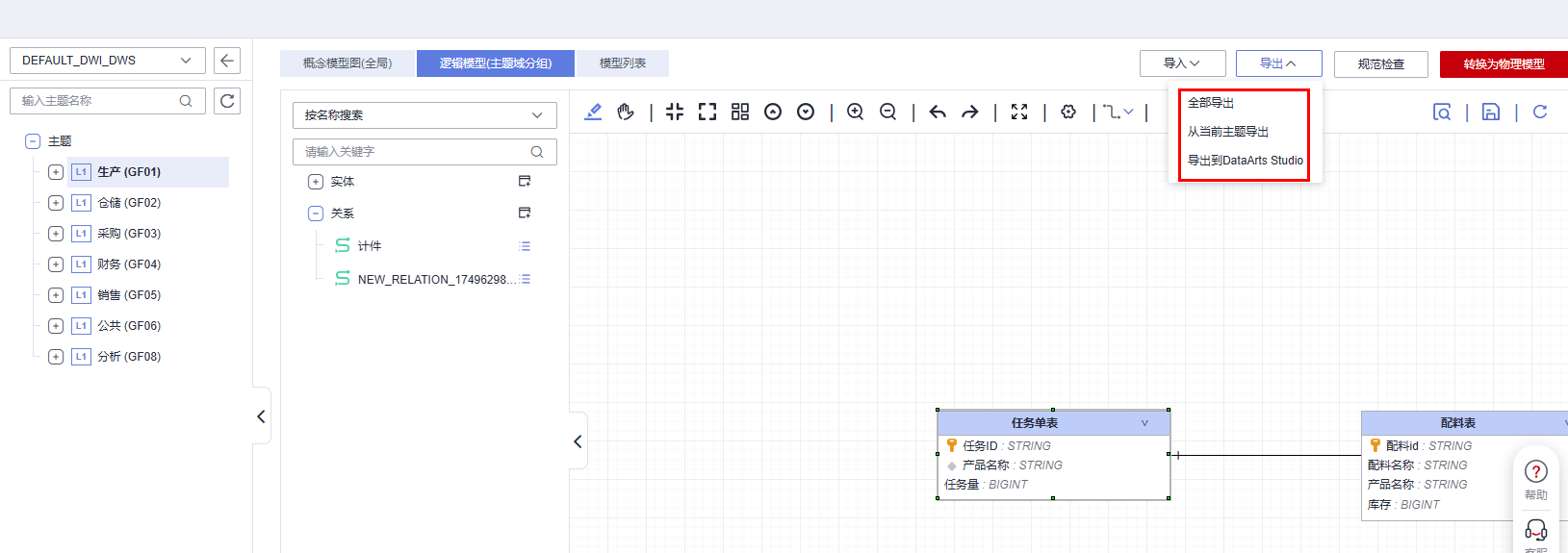
- 规范检查
解决方案工作台支持对已有的逻辑模型进行规范检查
点击【规范检查】,选择要检查的选项,选择开关【是】,完成后点击【保存配置】,点击【开始检查】,检查完成,在【检查结果】里查看检查结果。
图17 规范检查
表4 参数
描述
表关系覆盖率检查
所有表的关系覆盖率,计算方式:存在关系的表数量/所有表数量。
数据标准覆盖率检查
所有表字段是否有对应的数据标准,计算方式:有数据标准的字段数量/所有的字段数量。
表命名标准检查
所有表的英文名是否符合用户自定义的规则,计算方式:符合规则的表英文名数量/所有表数量。
表附加字段规范检查
所有的表是否包含附加字段(字段英文名和字段类型都相同),计算方式:包含附加字段的表数量/所有表数量。
字段命名标准检查
所有表字段英文是否符合用户自定义的规则,计算方式:符合规则的字段数量/所有字段数量。
- 转换为物理模型
解决方案工作台支持将某一模型集下所有逻辑模型转换为物理模型。
- 架构师点击【转换为物理模型】按钮。
图18 转换为物理模型
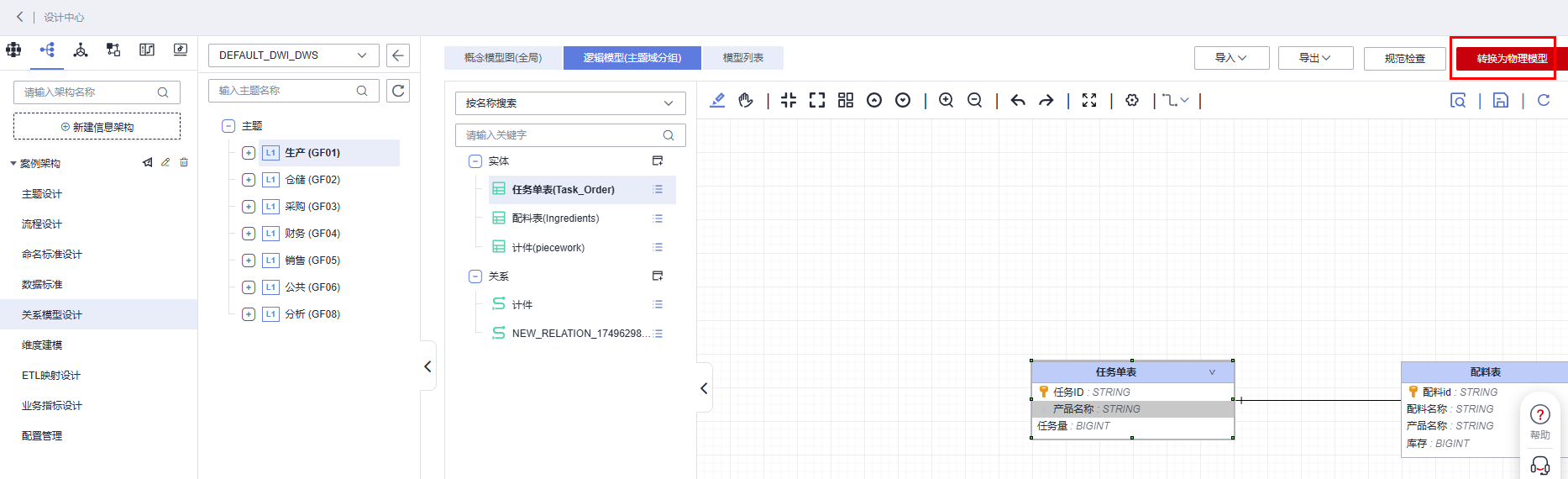
- 选择所属模型分层和数据库类型,点击【确定】。
- Source Data Integration (SDI)又称贴源数据层。SDI是源系统数据的简单落地。
- Data Warehouse Integration (DWI)又称数据整合层。DWI整合多个源系统数据,源系统进来数据会有整合、清洗,基于三范式关系建模。
- Data Warehouse Report (DWR)又称数据报告层。 DWR基于多维模型,和DWI层数据粒度保持一致。
图19 转换为物理模型
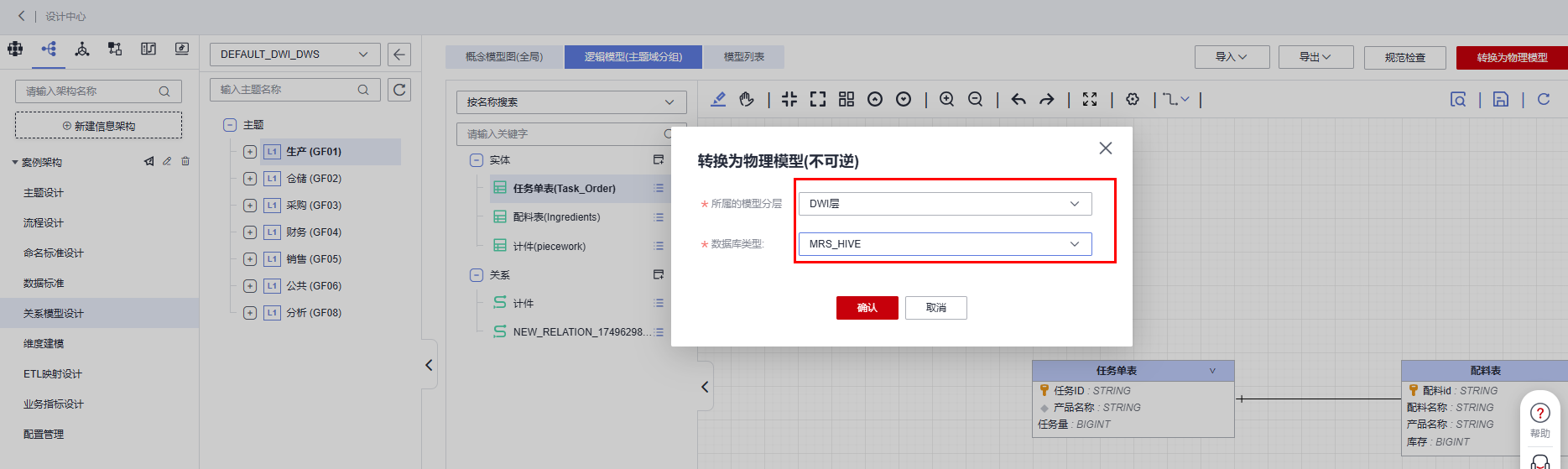
- 转换为物理模型成功。
图20 物理模型


转换成物理模型后,逻辑模型入口将不再显示,后续直接在物理模型界面操作即可。
- 架构师点击【转换为物理模型】按钮。
物理模型设计
物理模型是对真实数据库的描述,即根据逻辑模型对应到具体的数据模型的机器实现,解决方案工作台支持多种数据库类型的物理模型。
- 新建物理模型
新建物理模型可以通过两种方式:通过逻辑模型转换为物理模型,以及手动新建。
- 通过逻辑模型转换为物理模型:详情查看转换为物理模型。
- 手动新建物理模型:
逻辑模型转换成物理模型后,不再显示逻辑模型设计入口,关系模型设计界面只会显示物理模型设计入口。
- 架构师在关系模型设计界面,选择物理模型标签->选择主题的L1子级->点击【新建】
图21 新建物理模型
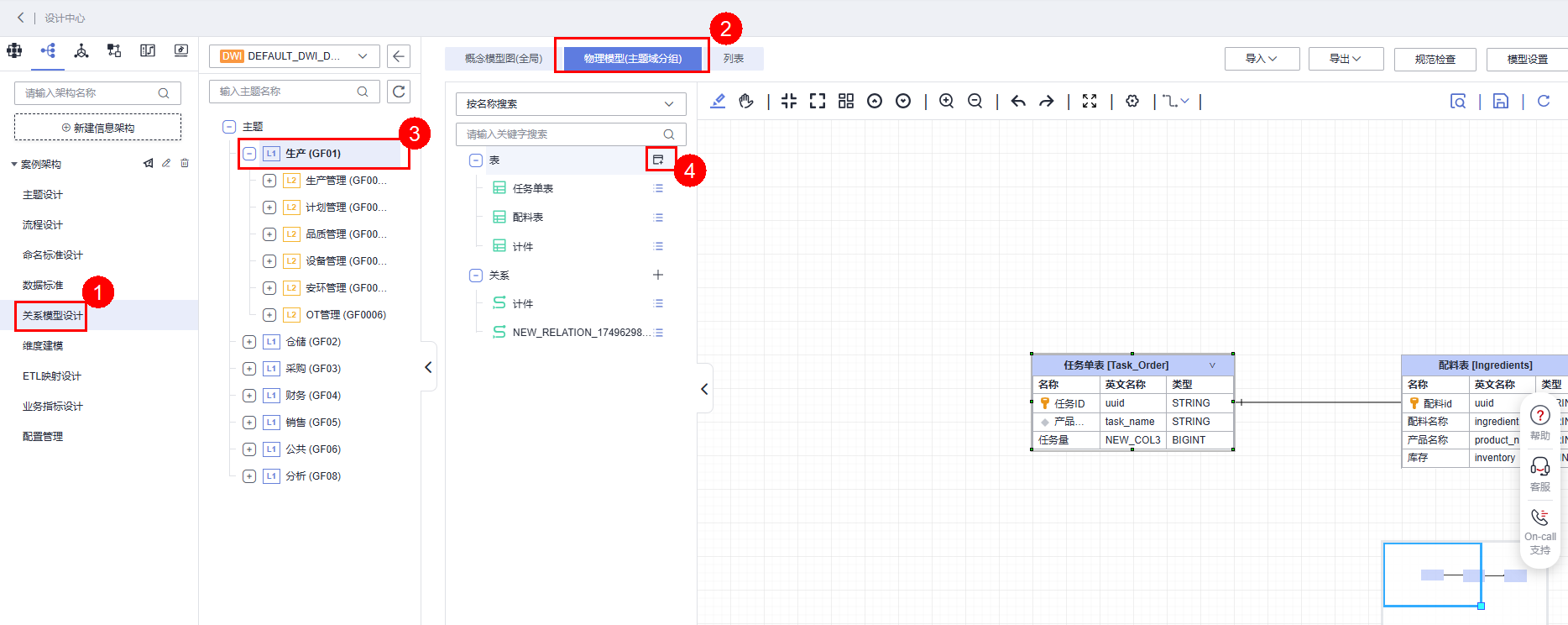
- 填写表的基本配置。
图22 基本配置
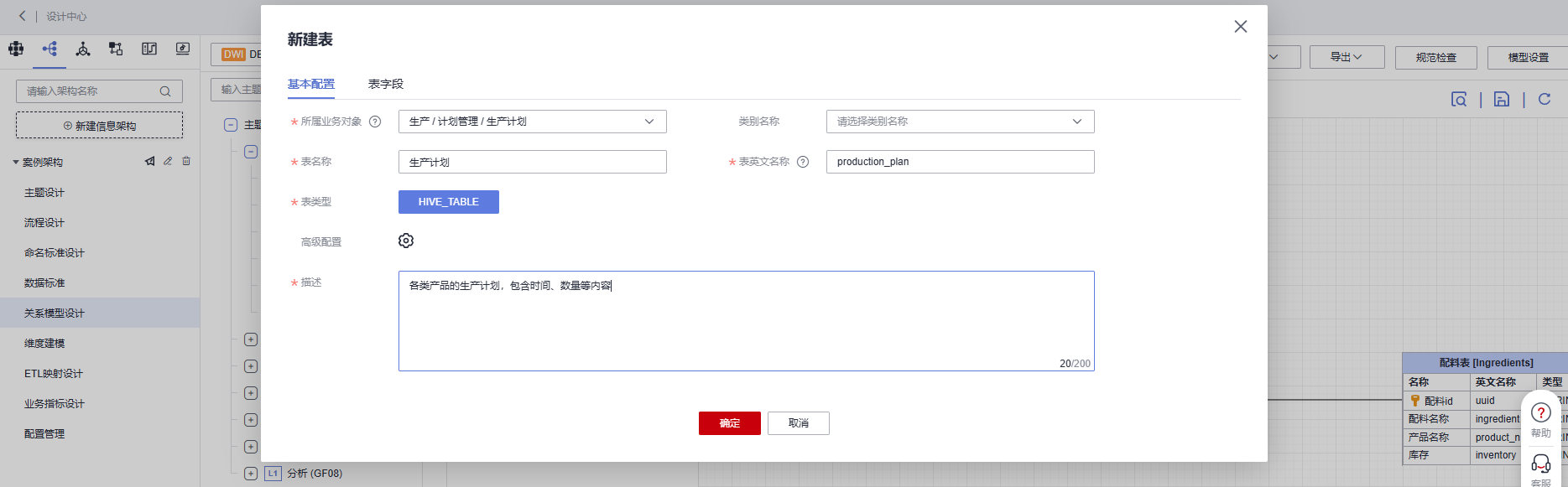
表5 参数名
描述
所属业务对象
关联对应的L3业务对象。
类别名称
用于在图形化界面展示对应实体名称背景颜色,可在配置管理界面配置,参考类别管理。
表名称
自定义表名称,只能由汉字、英文字母、数字、中英文括号、中英文逗号以及以下特殊字符+ # _ [] /组成,并以汉字或字母开头。
表英文名称
自定义表英文名称,表英文名称只能由英文字母、数字和-、{、}和$组成,不能以数字开头。
描述
对该表的具体描述。
- 在表字段界面创建该表的字段,包含字段名称、字段英文名称、数据类型、数据长度、是否主键等字段后,点击【确定】完成新建。
图23 表字段
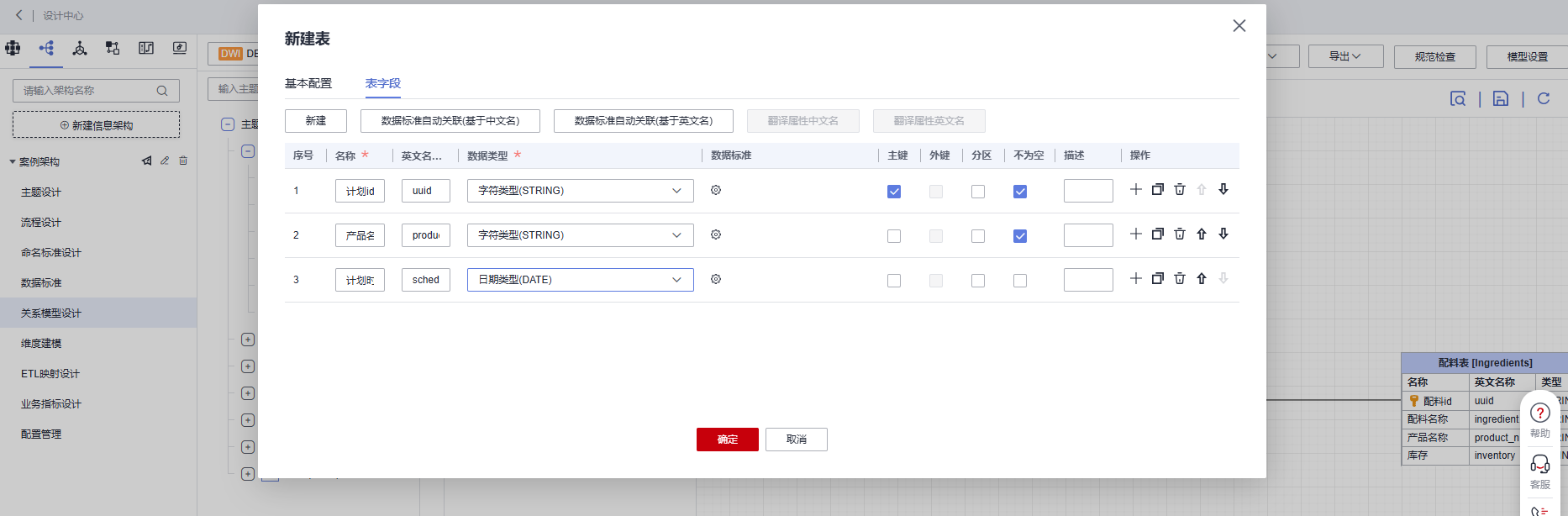

- 不同的数据库类型在创建表时需要选择的表类型和分桶类型不一样。如DWS支持创建ROW、COLUMN和VIEW类型的表。
- DWR层区分维度表和事实表。
- 导入
支持批量导入物理模型。
- 从SDI层导入,DWI层物理模型支持从SDI层导入数据,前提:DWI层的数据库类型和SDI层数据库类型一致。
- 在物理模型的列表界面点击【导入】->【从SDI层导入】。
图24 从SDI层导入
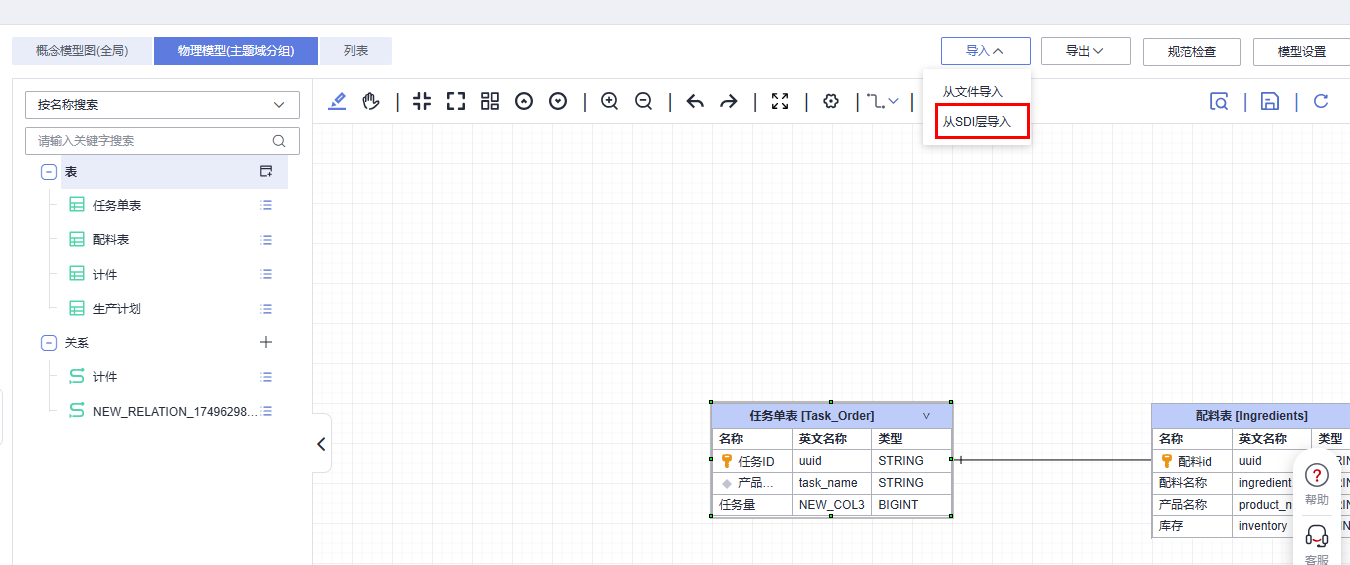
- ,选择源分层、需要导入的物理模型,可选择是否导入关系和布局图形以及全部导入或导入部分表。
图25 从SDI层导入
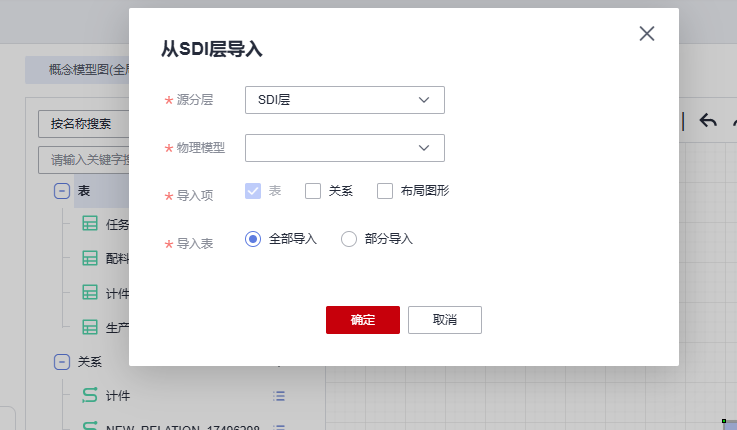
- 导出
支持以下几种方式导出物理模型的表和关系:
- 全部导出:该模型集下所有物理模型以表格形式全部导出。
- 从当前主题导出:当前主题下的物理模型以表格形式全部导出。
- 导出到DataArts Studio:将该模型集下的所有物理模型自动导出到DataArts Studio实例的某一模型中。
图26 导出物理模型
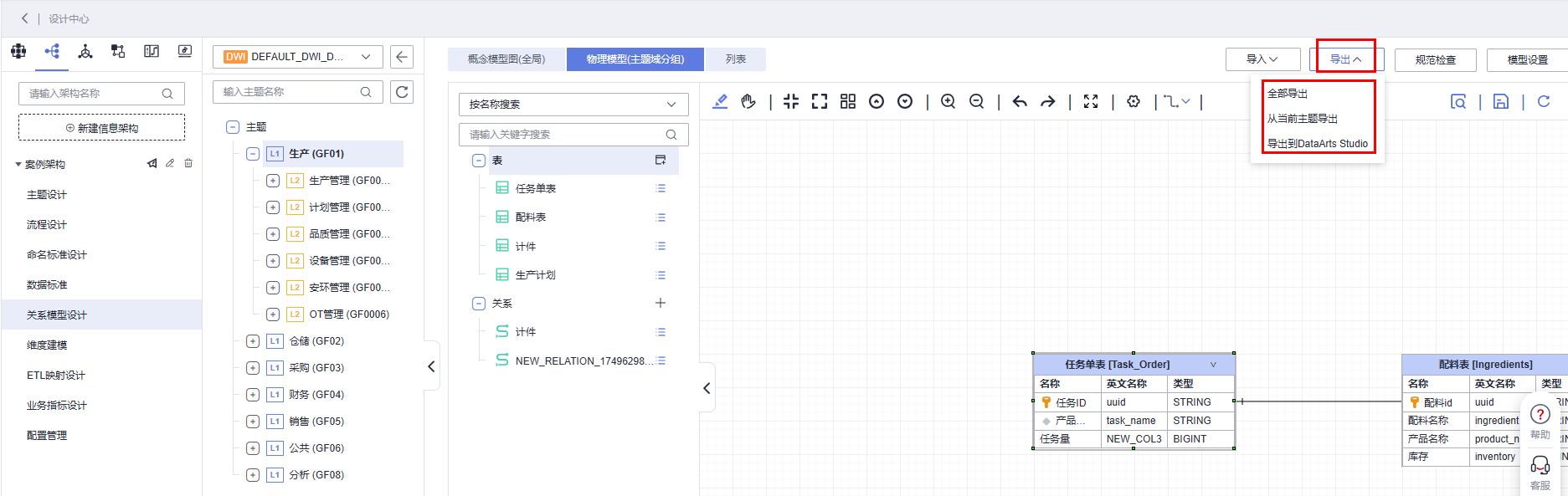
- 规范检查
解决方案工作台支持对已有的物理模型进行规范检查
点击【规范检查】,选择要检查的选项,选择开关【是】,完成后点击【保存配置】,点击【开始检查】,检查完成,在【检查结果】里查看检查结果。
图27 规范检查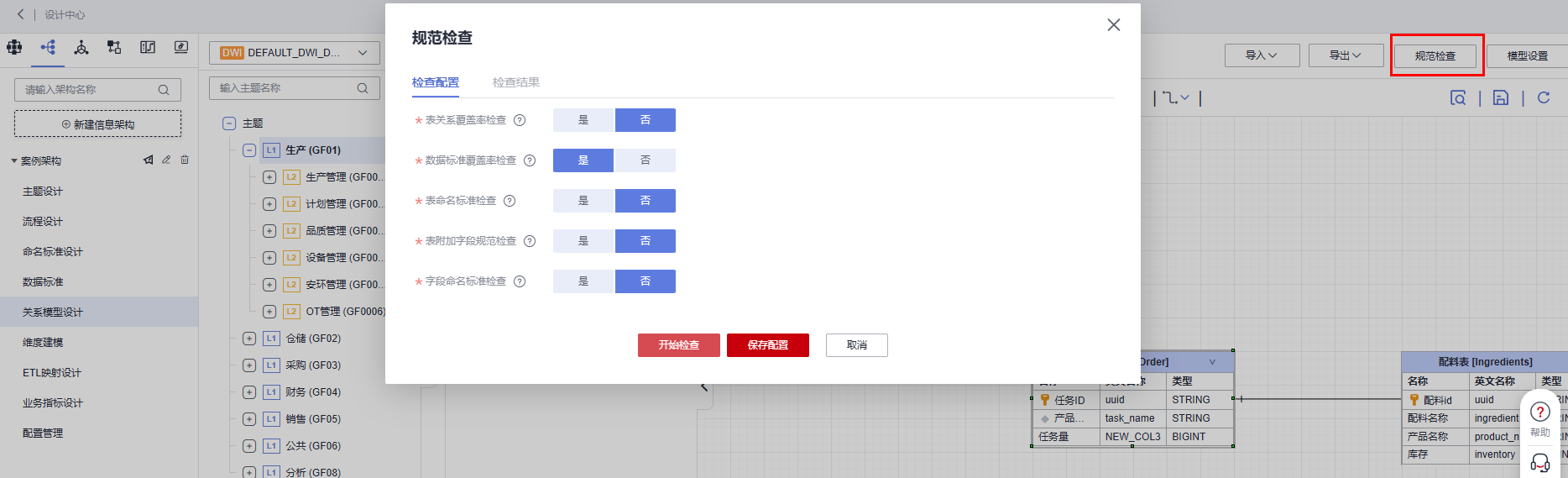
表6 参数
描述
表关系覆盖率检查
所有表的关系覆盖率,计算方式:存在关系的表数量/所有表数量。
数据标准覆盖率检查
所有表字段是否有对应的数据标准,计算方式:有数据标准的字段数量/所有的字段数量。
表命名标准检查
所有表的英文名是否符合用户自定义的规则,计算方式:符合规则的表英文名数量/所有表数量。
表附加字段规范检查
所有的表是否包含附加字段(字段英文名和字段类型都相同),计算方式:包含附加字段的表数量/所有表数量。
字段命名标准检查
所有表字段英文是否符合用户自定义的规则,计算方式:符合规则的字段数量/所有字段数量。
- 模型设置
支持设置缺省字段,点击【模型设置】->【新建】,填写字段信息后点击【确定】。
图28 模型设置
- 新建关系
物理模型的表与表之间通过关系连接。解决方案工作台支持创建1:1、1:n、n:n关系类型,可以点击【新建】按钮创建关系,也可以在画布中直接连线生成关系。
- 点击【新建】按钮
- 架构师点击关系的【新建】按钮或者邮件画布选择【新建关系】
图29 新建关系
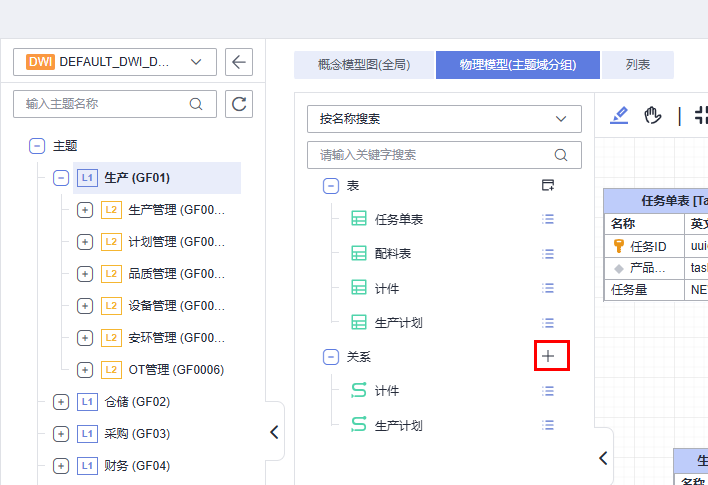 图30 新建关系
图30 新建关系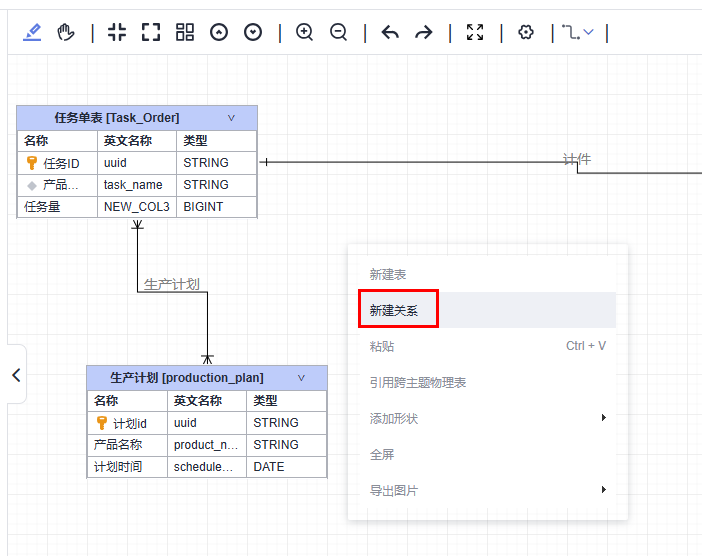
- 填写关系信息,完成后点击【确定】
图31 新建关系
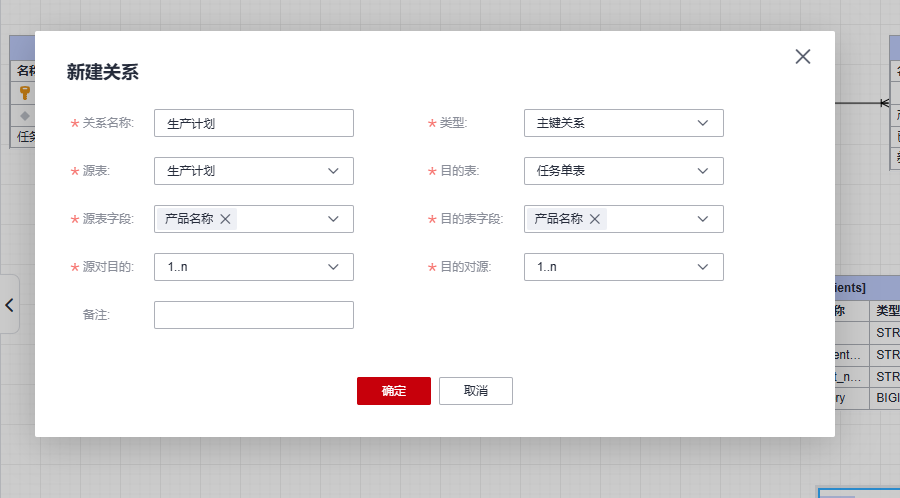 图32 新建完成
图32 新建完成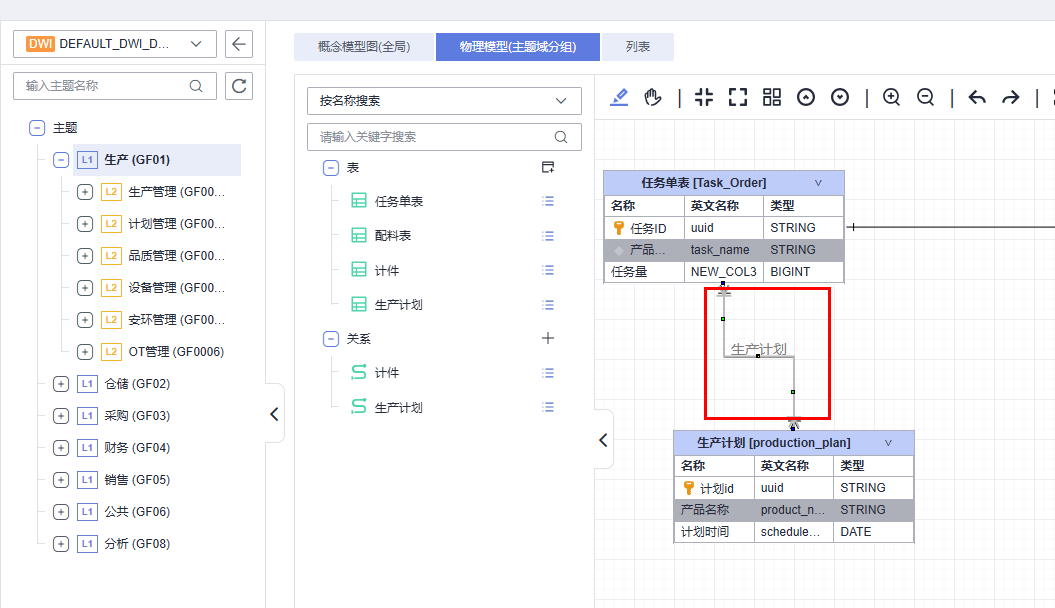
- 架构师点击关系的【新建】按钮或者邮件画布选择【新建关系】
- 直接连线
- 架构师鼠标放在画布中表的某一属性上,可以看到连线的标识。
图33 新建关系
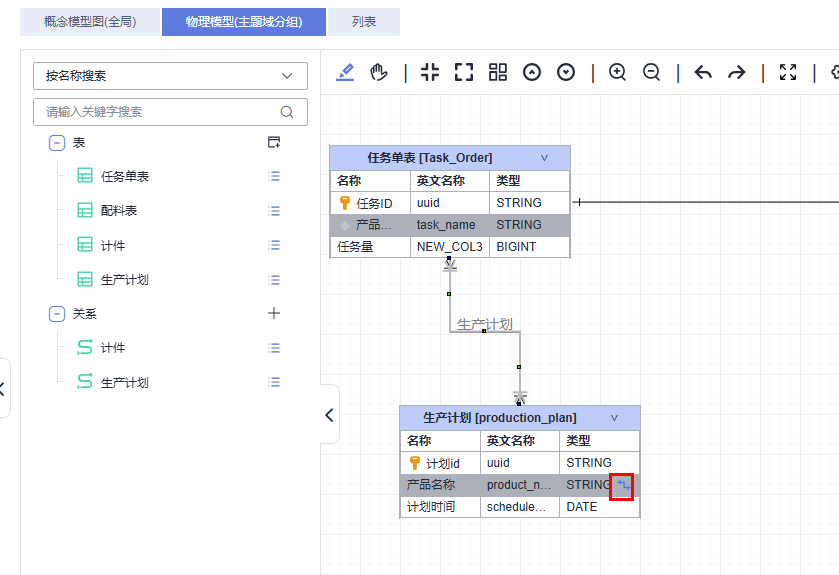
- 鼠标放在连线标识上,按住左键或者右键,拖动到子表的引用字段即可新建关系,完成后双击关系连线可以编辑关系内容。
图34 新建关系
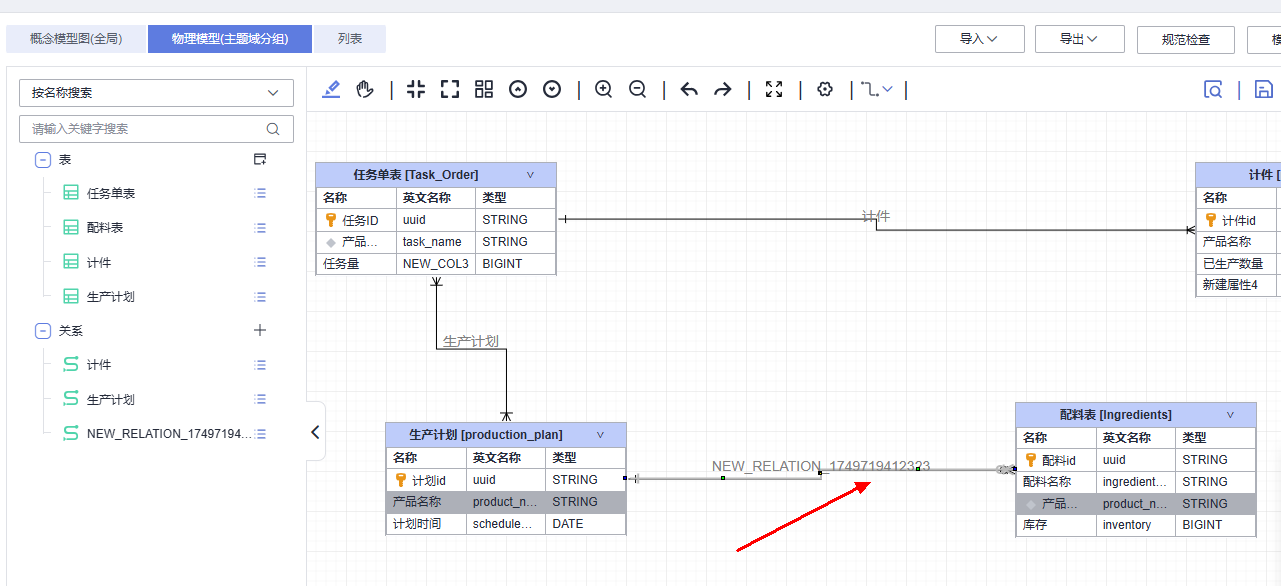
- 架构师鼠标放在画布中表的某一属性上,可以看到连线的标识。
- 点击【新建】按钮






